삼성 모아키 사용법을 알아보겠습니다. 스마트폰을 이용해서 타이핑을 하시는 분들은 대부분 쿼티나 천지인 키보드를 이용하실텐데요.
특별한 방식으로 입력하는 모아키를 사용해보면 핸드폰 타자 입력시간을 단축시킬 수 있습니다.
모아키의 입력방식은 자음을 드래그해서 글자를 입력하는 방식인데요. 한손으로 타이핑하기도 좋고요. 타자 속도를 빠르게 할 수가 있네요.
처음에 적응하는데 어느정도 시간이 필요하긴하지만, 몇일만 사용하면서 익숙해진다면 편리하게 타이핑이 가능해집니다.
모아키는 아이폰 앱은 없고, 안드로이드 스마트폰만 지원하고 있습니다.
목차
모아키 사용법
플레이스토어에서 모아키를 설치를 할 수가 있습니다. 갤럭시 종류가 아니라도 LG폰이나 다른 안드로이드 기기의 핸드폰도 지원합니다.
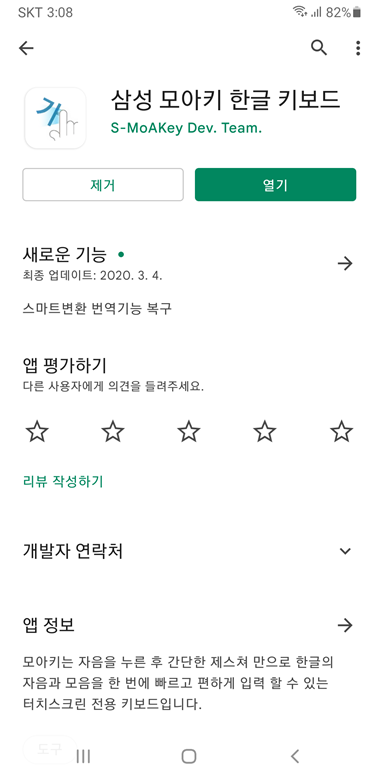
모아키 앱 설치후에 언어 및 입력설정에서 모아키 통합키보드를 활성화를 해주시면 됩니다.
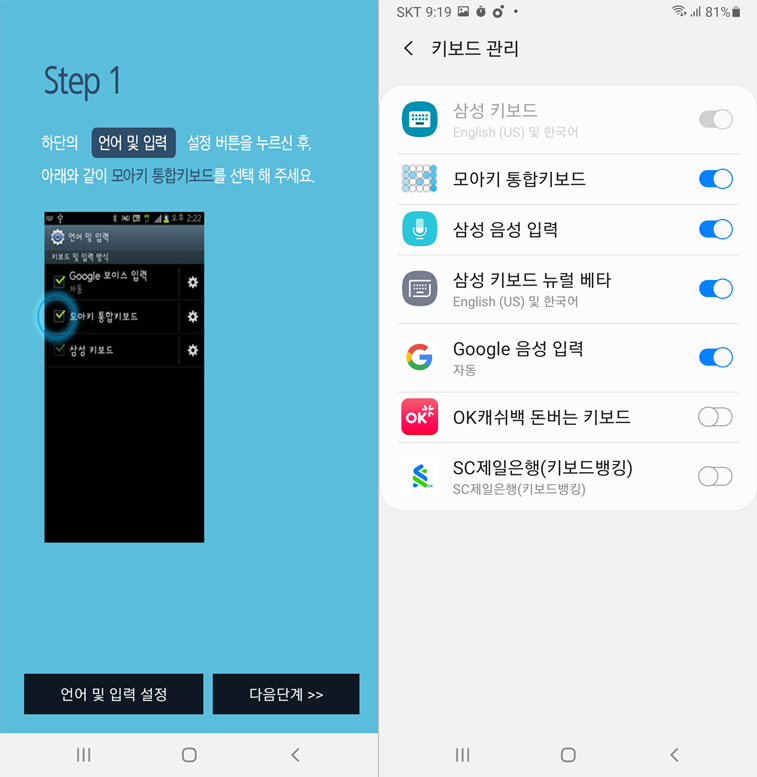
두번째로는 입력방식 선택을 눌러서 키보드 선택을 모아키 통합키보드로 해주시고요.
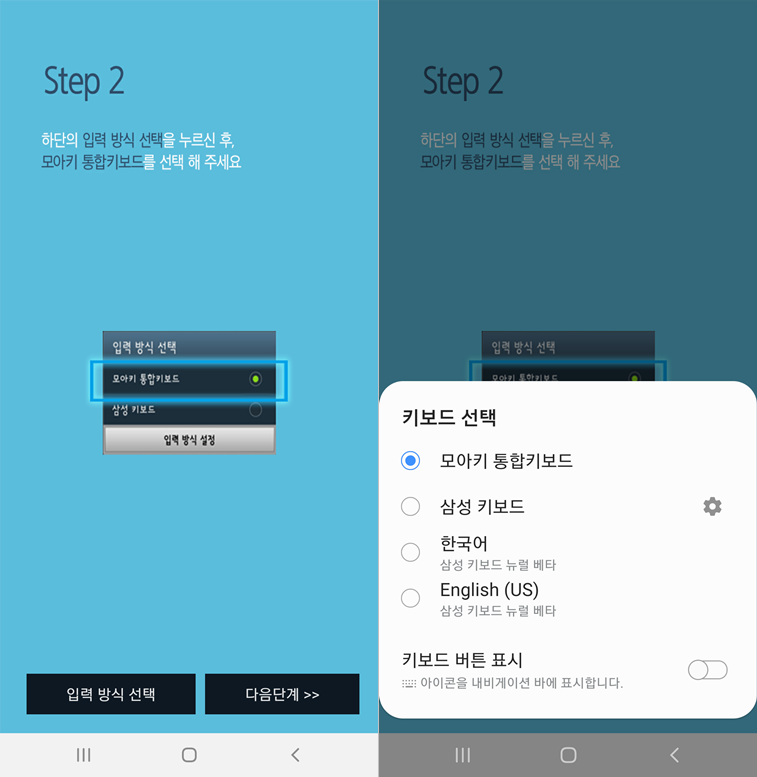
3가지 입력방식중에 선택해줍니다.
- 긋기 전용 입력모드
- 긋기 + 팝업 입력모드
- 긋기+모음 입력모드
자신에게 맞는 입력모드를 선택할 수가 있습니다. 처음 사용하시는 분들은 긋기와 모음이 있는 모드로 사용하다가 익숙해지면 긋기 전용으로 바꾸시는게 좋습니다.
키보드 스킨도 스마트폰 갤러리에서 불러오거나 원하는 스킨 종류로 설정가능 합니다.

설정이 모두 완료되면 모아키 앱 내에서 학습을 통해서 타이핑 연습을 해볼 수가 있습니다.
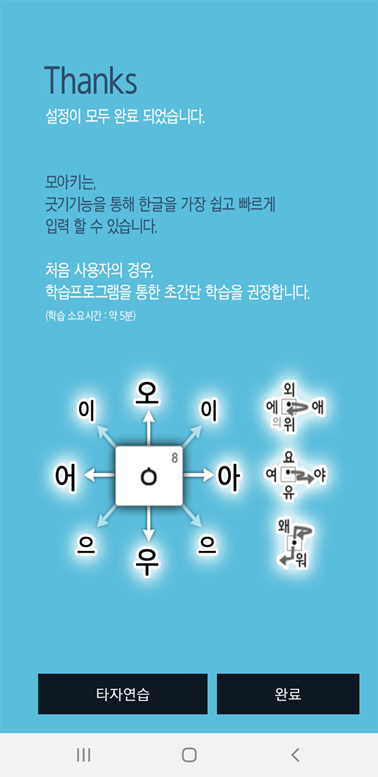
키보드 입력 방식
키보드는 아래와 같이 24개의 자음으로 나타나 있고요. 자음을 눌러서 드래그를 해서 글자가 입력되는 방식입니다.
모음키의 직접입력은 사용하지 않기 때문에 보조 역할로 있는것 이고요.
아를 입력을 해보려면 ‘ㅇ’을 누른채로 오른쪽으로 드래그 해주면 입력됩니다. 누른 자음에 따라서 8개의 해당 방향에 따라서 어떻게 입력될지 확인하시면 됩니다.
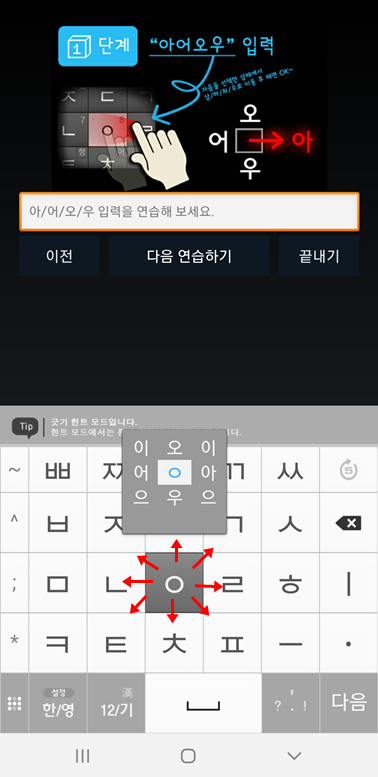
‘의’를 입력하기 위해서는 ‘ㅇ’을 누르고 우측하단으로 대각선으로 갔다가 제자리로 가면 입력됩니다.
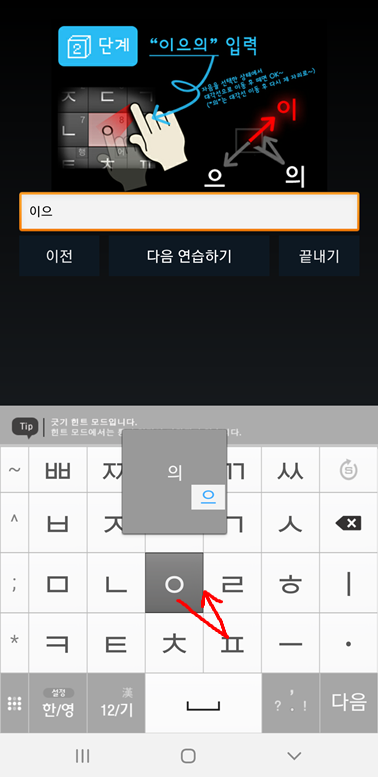
‘야’를 입력하기 위해서는 아를 입력할때처럼 오른쪽으로 갔다가 제자리후 다시 오른쪽으로 옮겨주면 입력됩니다. 이런 방식으로 다른 자음도 입력 방법을 익혀보시길 바랍니다. 처음 사용하려면 복잡하게 느껴질수도 있지만 익숙해지면 빨라집니다.
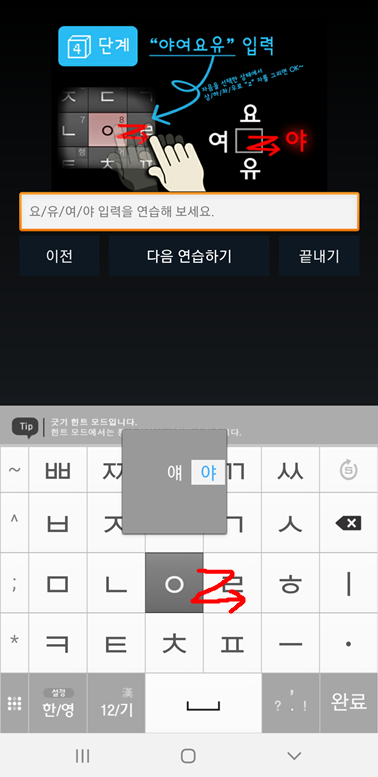
영어키나 숫자 특수문자,는 쿼티 형식으로 되어있고요. 모아키의 설정으로 들어가려면 한/영, 설정키를 꾹 눌러주면 됩니다.
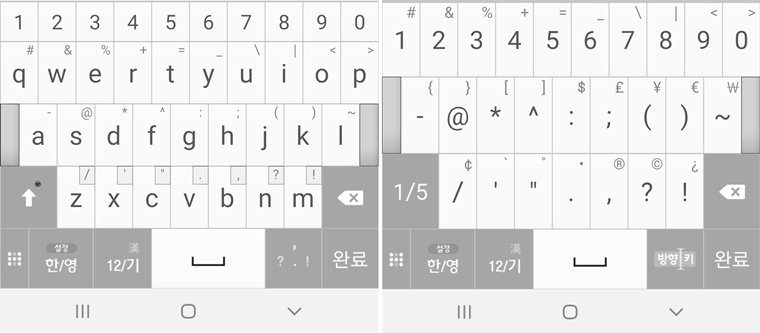
모아키 설정
설정에서는 양손 모아키와 한손 모아키는 모음이 있냐 없냐의 차이입니다. 한글 입력 세부 설정에 들어갈수가 있고요. 키보드 입력시 진동과 누를때 소리, 미리보기 창 등의 설정이 가능합니다. 스킨을 원하는것으로 바꿔볼 수가 있고요.
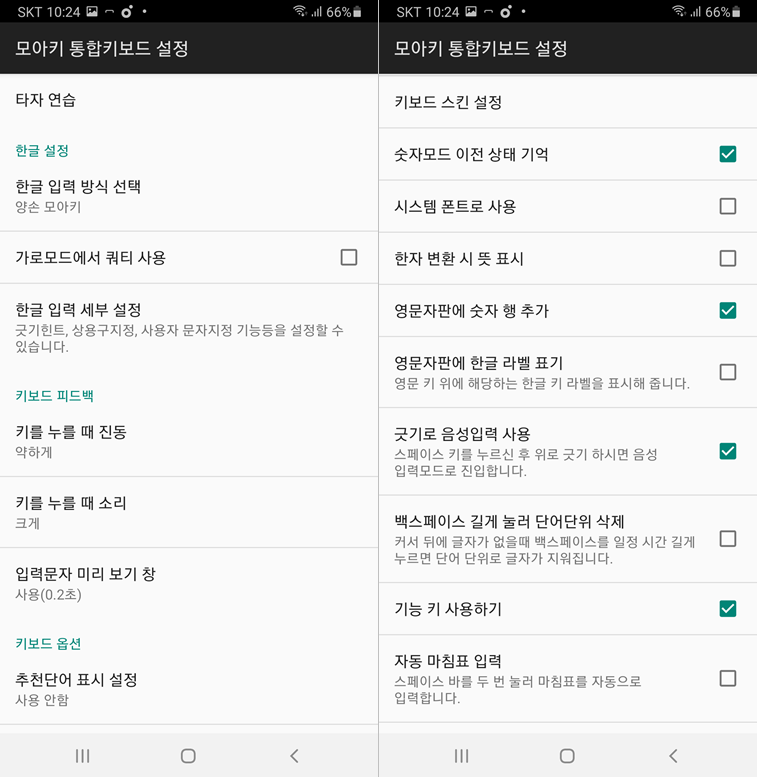
한글입력 세부 설정에 들어가주면 상용구나 자주 사용하는 문자를 직접 입력해놓고 특정 문자를 꾹 누르면 자주 사용하는 문자가 바로 입력되게 할수가 있습니다.
긋기 각도나 긋기 길이 등의 세부 설정도 됩니다. 긋기 각도에 들어가면 오른손, 왼손잡이 프리셋을 바꿔볼 수도 있고요.
사용을 하면서 긋기각도에서 본인에게 맞는 각도로 만들어주면 좋습니다.
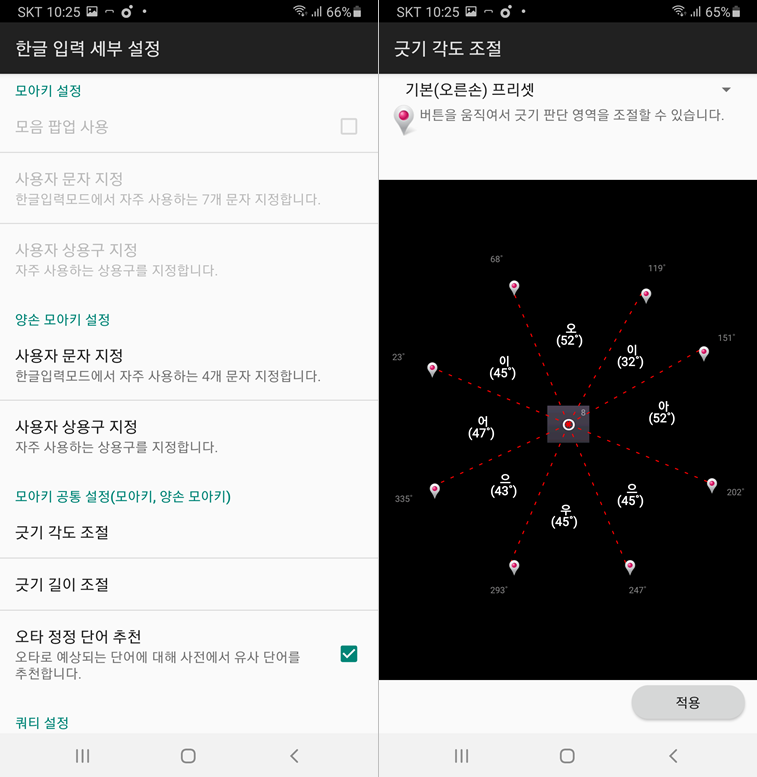
삼성 키보드 테마 모아키
기존의 삼성 키보드 테마로 모아키를 사용해볼 수도 있는데요. 모아키 통합 키보드에서 삼성키보드로 바꿔주고요. 언어 및 키보드 형식으로 들어가주신 이후에 한손 모아키나, 양손 모아키로 설정하면 됩니다.
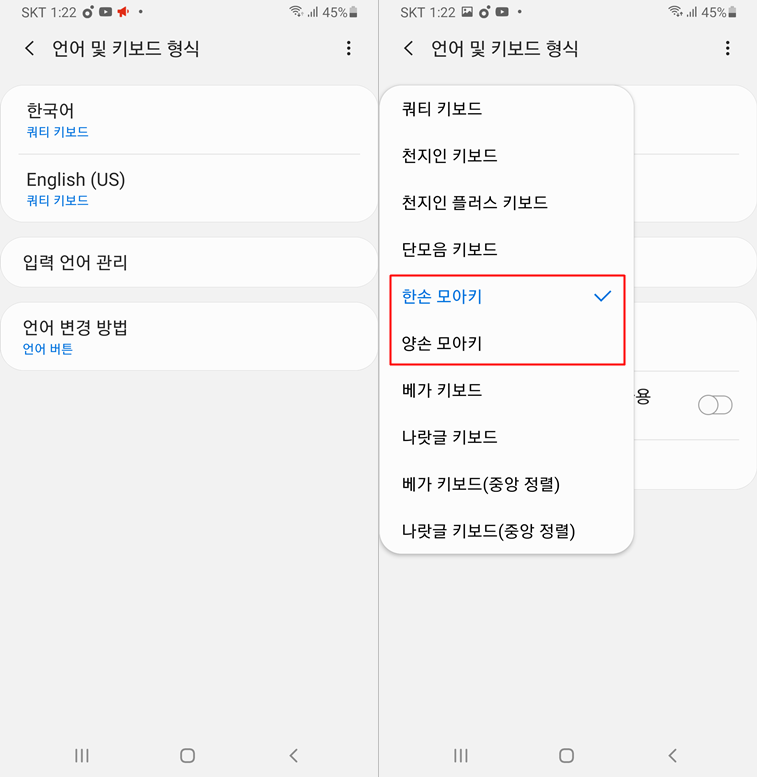
아래와 같이 삼성 키보드에서 모아키 방식으로 드래그해서 입력을 해볼 수가 있습니다.
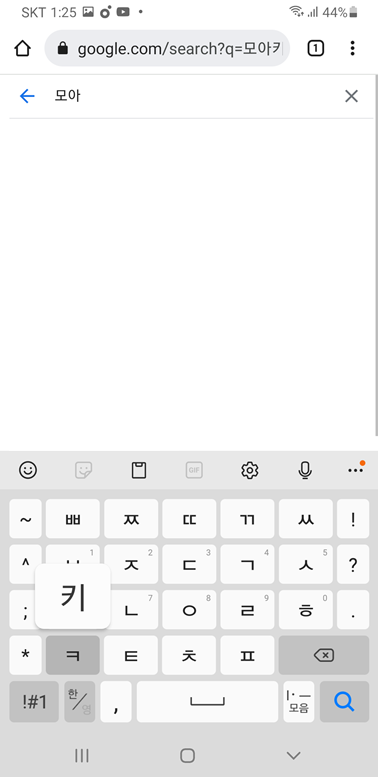
모아키 설치히려면 어디에서 다운받나요?
구글스토어에 안나와요.